photoshop怎么制作文字堆叠效果?
1、首先,我们打开photoshop,点击左上角的【文件】——【新建】,创建一个空白画布。

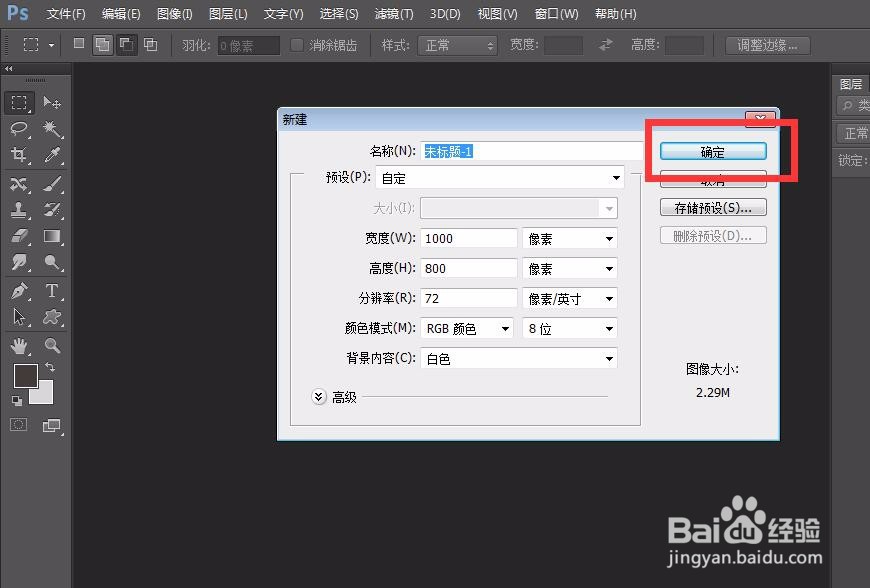
2、我们选择左侧工具栏的文字工具,在画布上输入文字,调整文字字体大小,然后在右侧图层面板上找到文字图层,右击——【栅格化图层】。
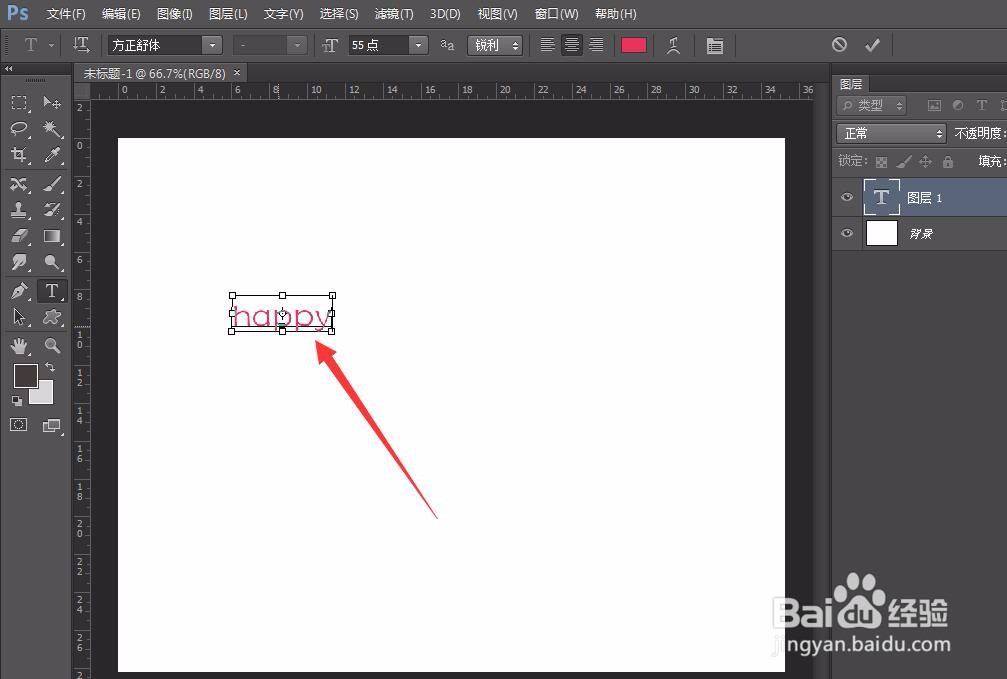
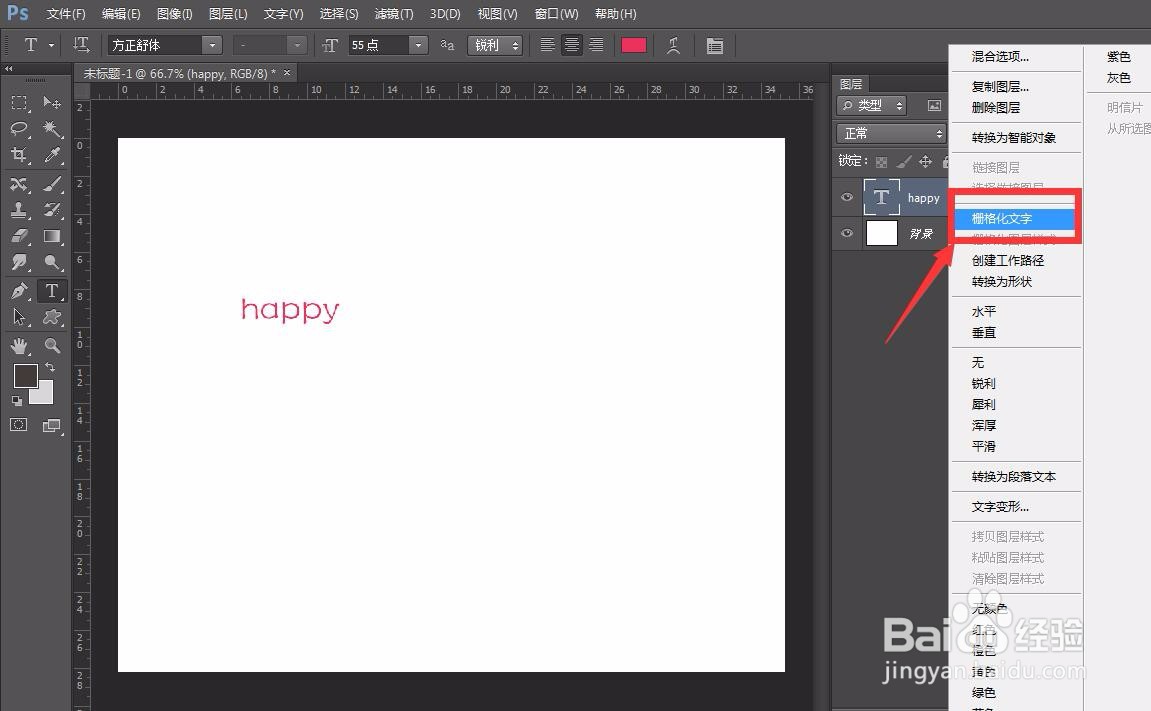
3、下面,我们选中背景图层,右击——【删除图层】,然后用左侧的【裁剪工具】将画布大小裁剪至文字大小,如下图所示。


4、接下来,我们点击菜单栏的【编辑】——【定义图案】,将文字定义成一个图案。
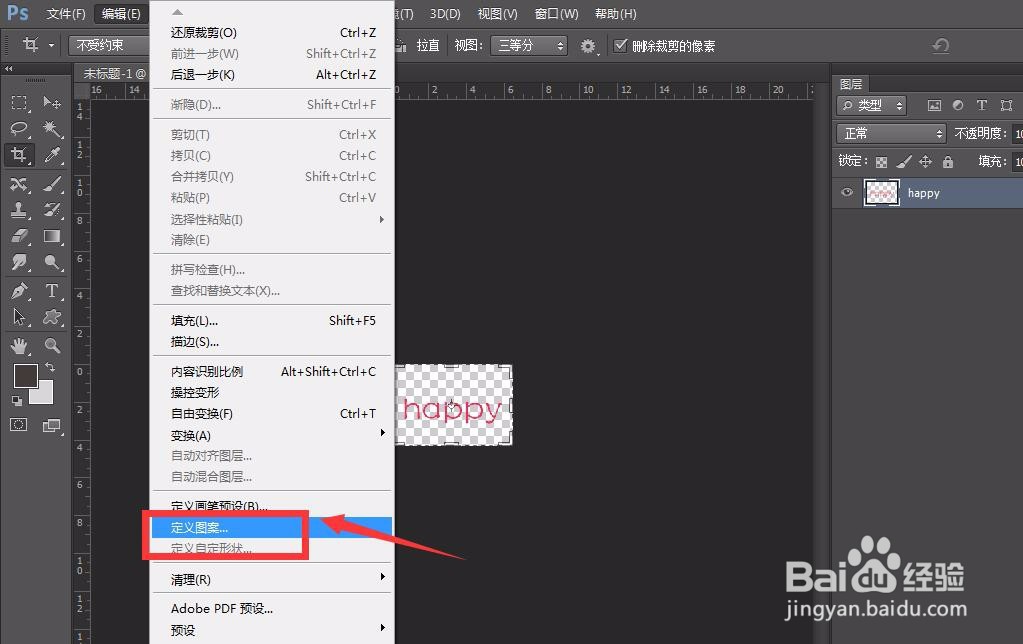
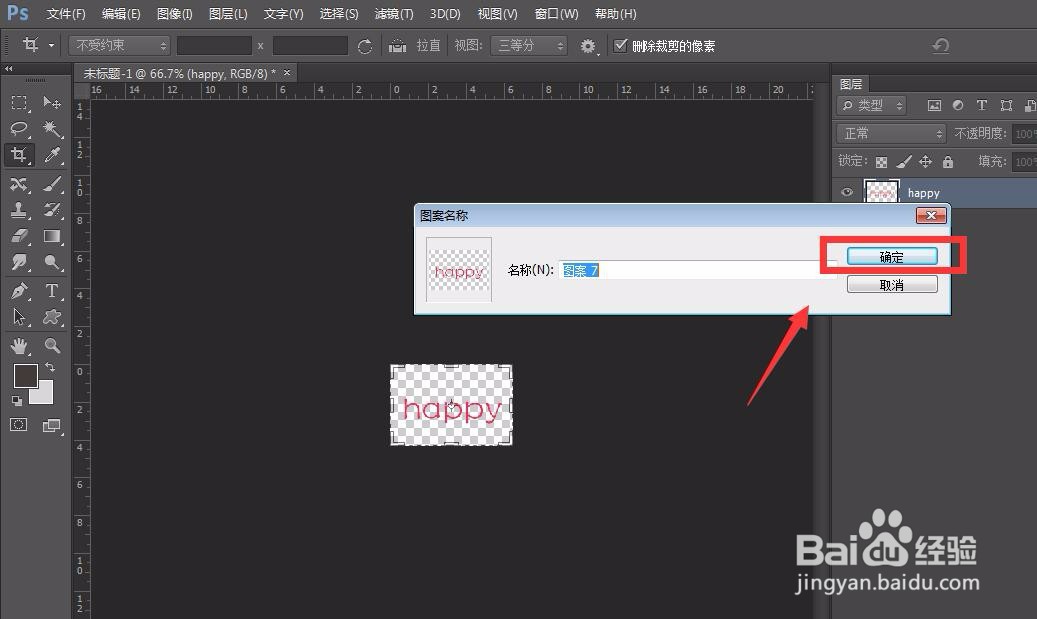
5、我们点击左上角的【文件】——【新建】,创建空白画布,然后点击菜单栏的【编辑】——【填充】。
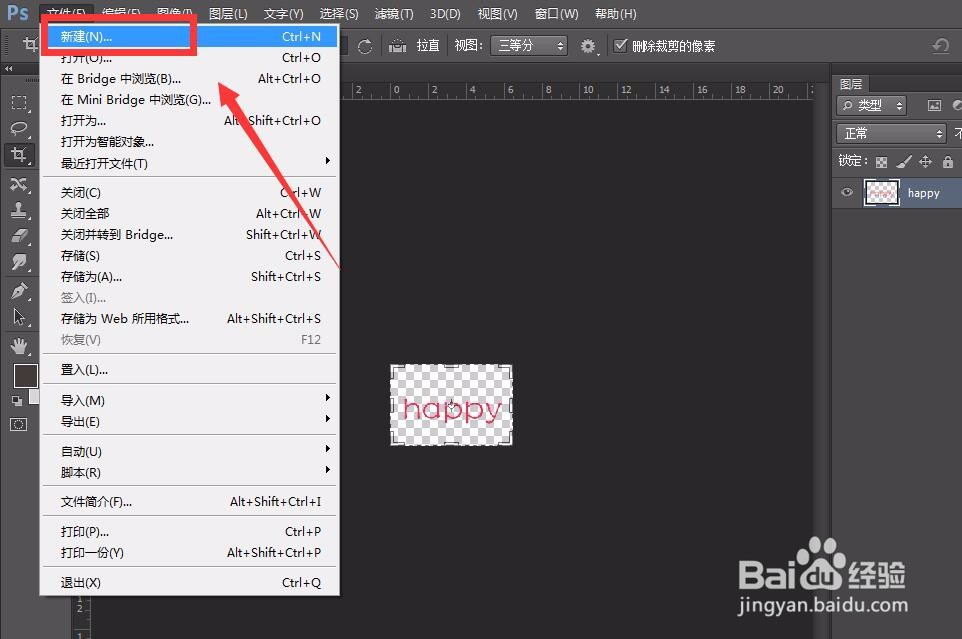
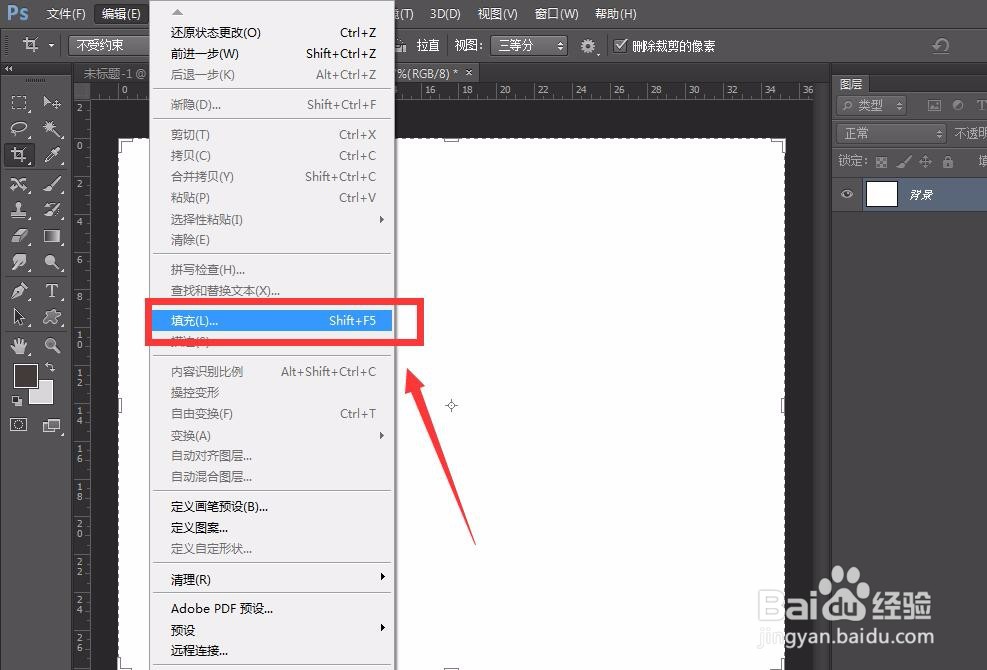
6、在跳出的填充选项中,我们选择【图案】填充,然后找到我们定义的图案,设置填充形式为随意填充,如下图所示。

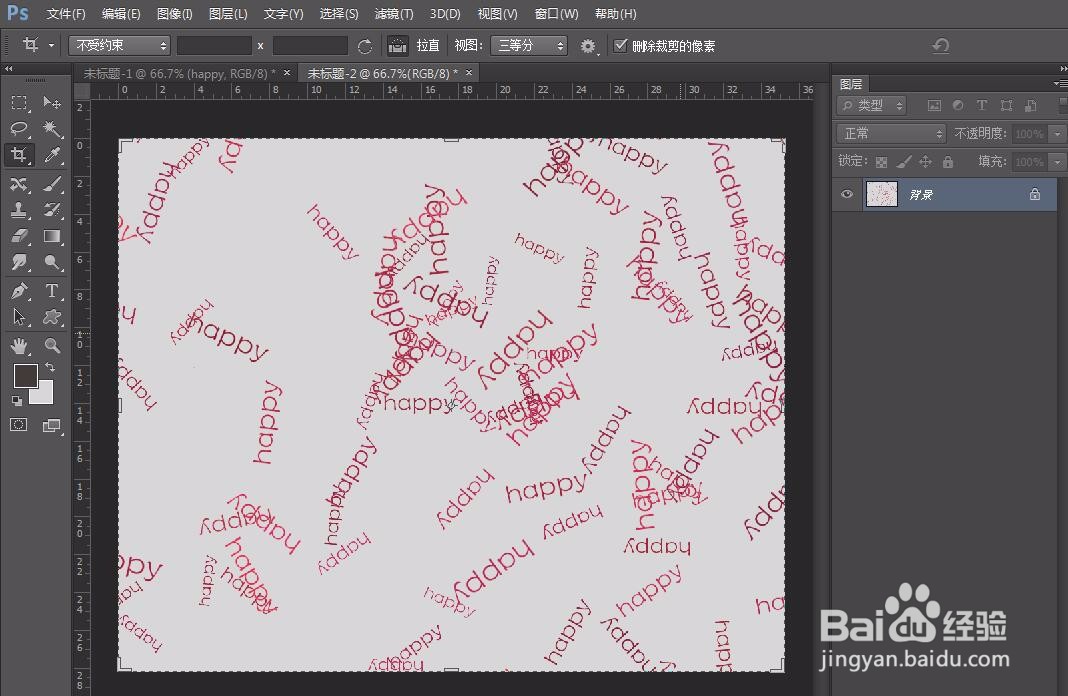
7、如果大家觉得文字填充效果还不够,可以新建一个图层,重复步骤六的填充操作,效果如下图所示。
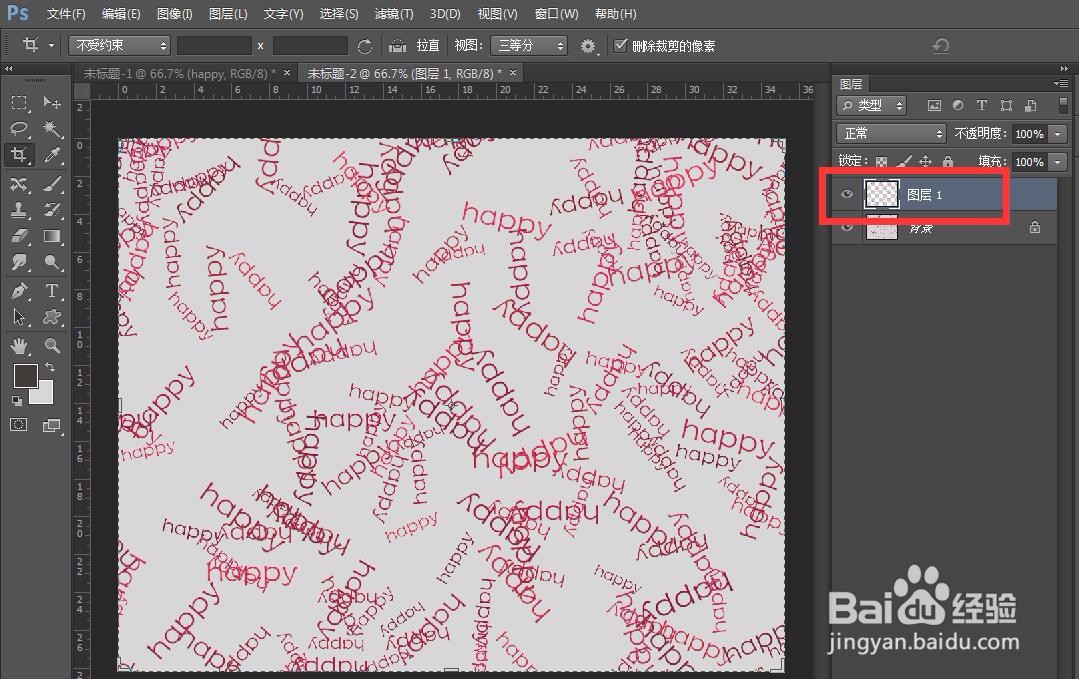
声明:本网站引用、摘录或转载内容仅供网站访问者交流或参考,不代表本站立场,如存在版权或非法内容,请联系站长删除,联系邮箱:site.kefu@qq.com。
阅读量:195
阅读量:87
阅读量:129
阅读量:68
阅读量:30